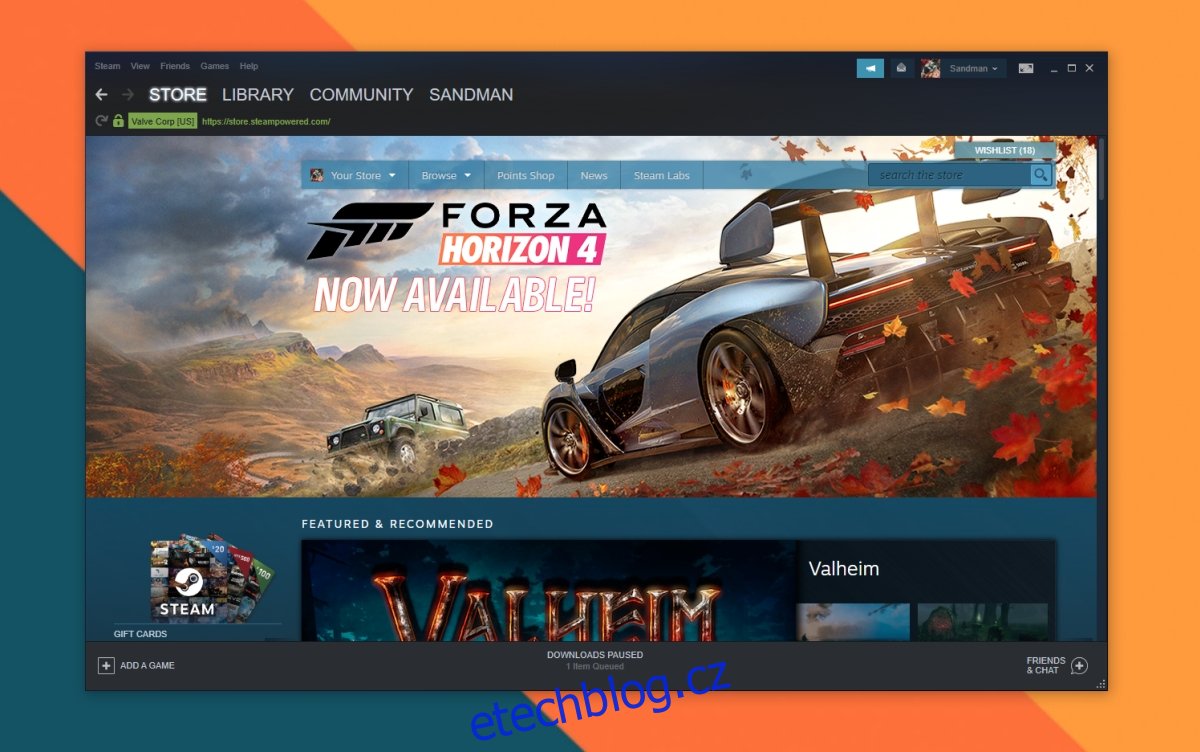Hry na Steamu poběží na jakékoli platformě, kterou Steam podporuje. Hry budou mít své vlastní minimální systémové požadavky, které musí systém splňovat. Pokud systém nesplňuje minimální hardwarové požadavky, hra se buď nespustí, nebo poběží na nejnižší možné nastavení a Duben stále zaostávají.
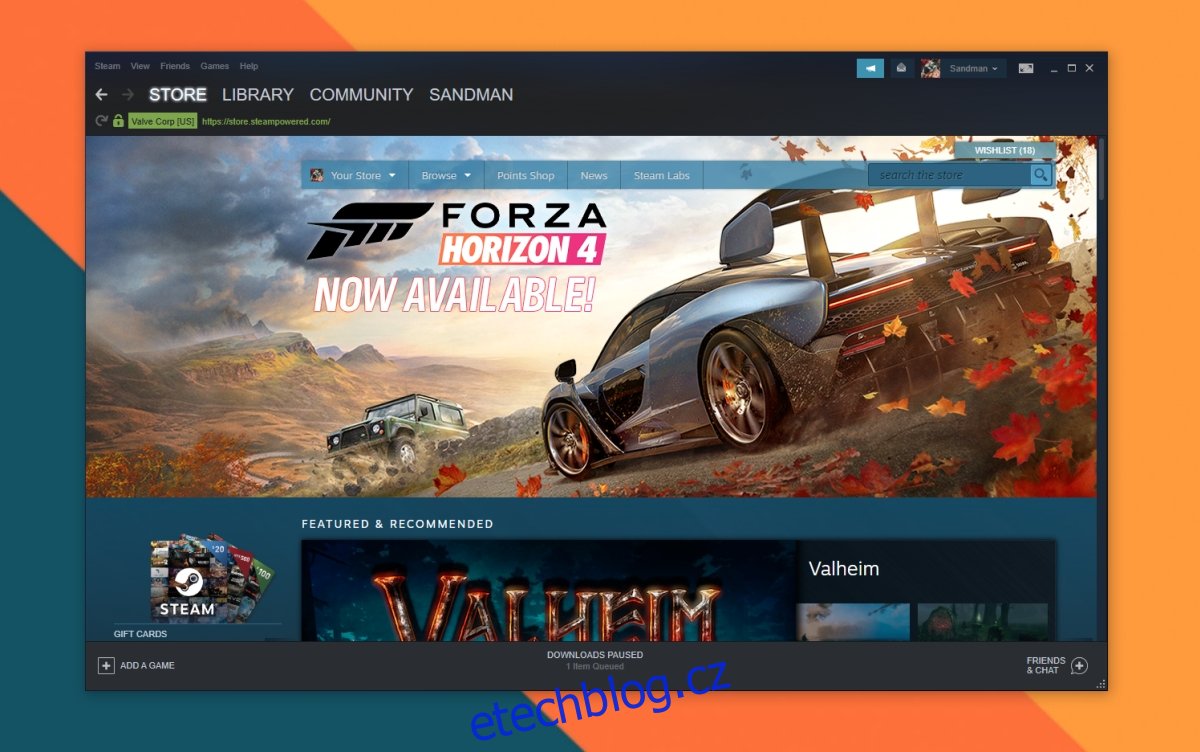
Table of Contents
Opravte pád her na Steamu při spuštění
I když je to vzácné, hra na Steamu Duben zavřete, když jej spustíte. Pokud se vůbec nespustí nebo pokud běží dobře a náhle přestal fungovat, můžete zkusit opravy níže.
Aktualizujte Steam
Steam se pravidelně aktualizuje a to se děje pokaždé, když aplikaci otevřete. Pokud nevypnete systém nebo pravidelně neukončíte Steam, ano Duben nelze nainstalovat aktualizace. Pokud Steam nebyl po dlouhou dobu aktualizován, vaše hry Duben nakonec narazí na problémy.
Ukončete klienta Steam.
Znovu otevřete klienta Steam.
Umožněte mu stahovat a instalovat aktualizace.
Zkuste hru spustit.
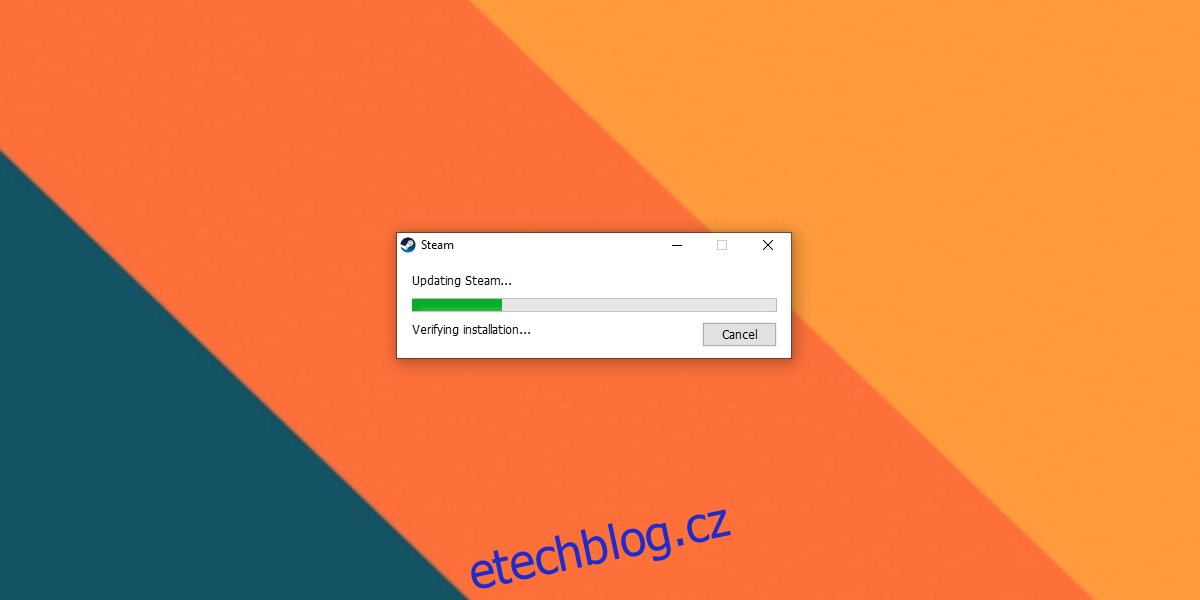
Aktualizujte hru
Hry na Steamu se obvykle aktualizují ještě před jejich spuštěním. I když jste nikdy neukončili Steam, hry se stále aktualizují, než je otevřete. To znamená, že pomalé připojení k internetu nebo stahování, které stále probíhá, zabrání spuštění hry nebo ji okamžitě uzavře.
Otevřete Steam.
Přejděte do své knihovny.
Vyberte hru ze sloupce nalevo.
Klikněte na tlačítko Aktualizovat.
Přejděte na Stahování a ujistěte se, že je aktualizace dokončena.
Spusťte hru a mělo by to fungovat.
Poznámka: Některé hry uživatelům blokují hraní, pokud nejsou aktuální, takže byste se měli snažit, aby byly vaše hry vždy aktuální. To často platí pro online hry.
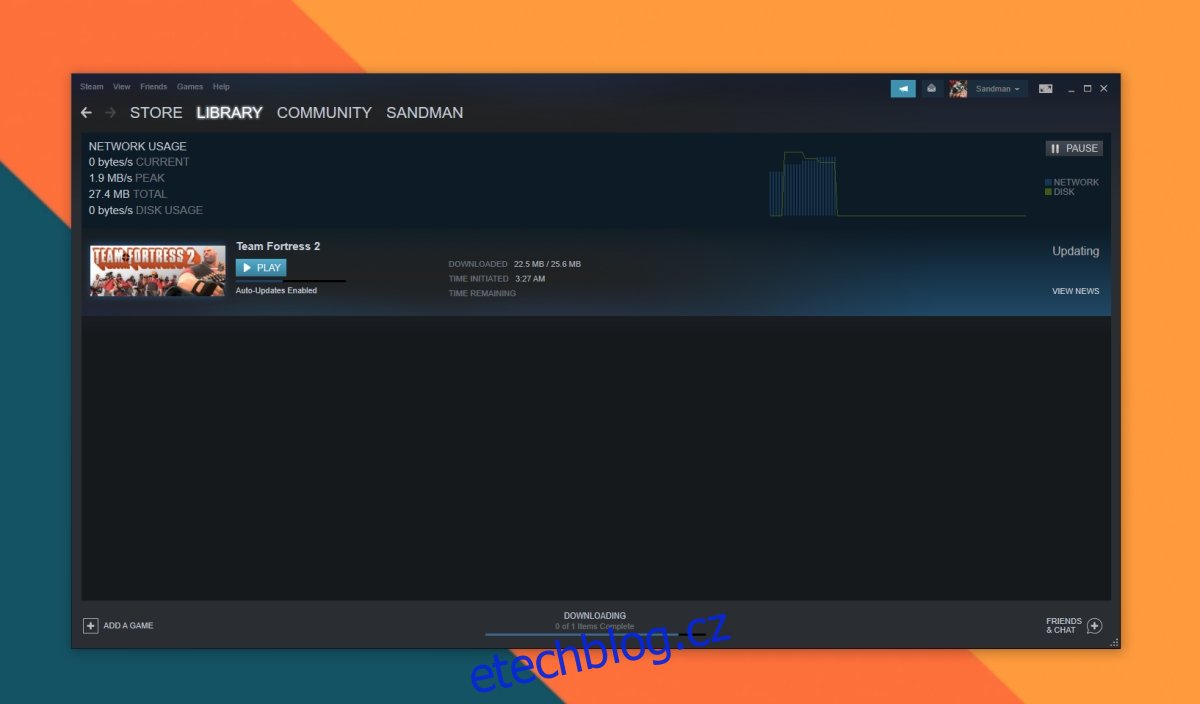
Ověřte herní soubory
Soubory hry Steam Duben zkorumpovat se. To se může stát, pokud jste nedávno přesunuli zálohu hry nebo hru samotnou z jednoho disku na druhý. V tomto případě byste měli ověřit soubory hry.
Otevřete Steam a přejděte do své knihovny.
Ve sloupci nalevo klikněte pravým tlačítkem na hru, která způsobuje problémy, a vyberte Vlastnosti.
Přejděte na kartu Místní soubory.
Klepněte na tlačítko Ověřit integritu souborů.
Steam ověří soubory a opraví a problémy, které najde.
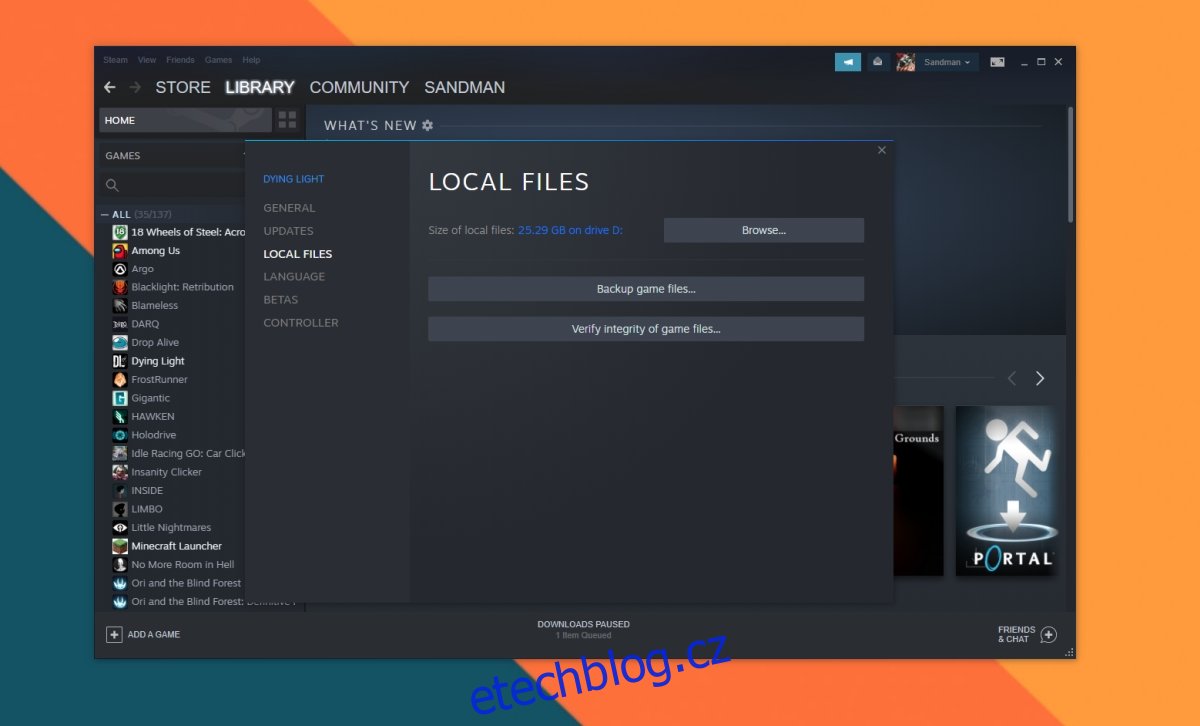
Odinstalujte a znovu nainstalujte hru
Pokud Steam nedokáže opravit problémy s herními soubory, budete muset hru odinstalovat a znovu nainstalovat. Nejprve nezapomeňte hru zálohovat. Neexistuje žádná záruka, že herní soubory budou uloženy.
Otevřete Steam a přejděte do své knihovny.
Klikněte na hru pravým tlačítkem a vyberte Spravovat>Odinstalovat.
Stáhněte si hru znovu.
Poznámka: Odinstalováním hry se „nevrátí peníze“. Hru stále vlastníte a můžete si ji stáhnout, aniž byste ji museli znovu kupovat.
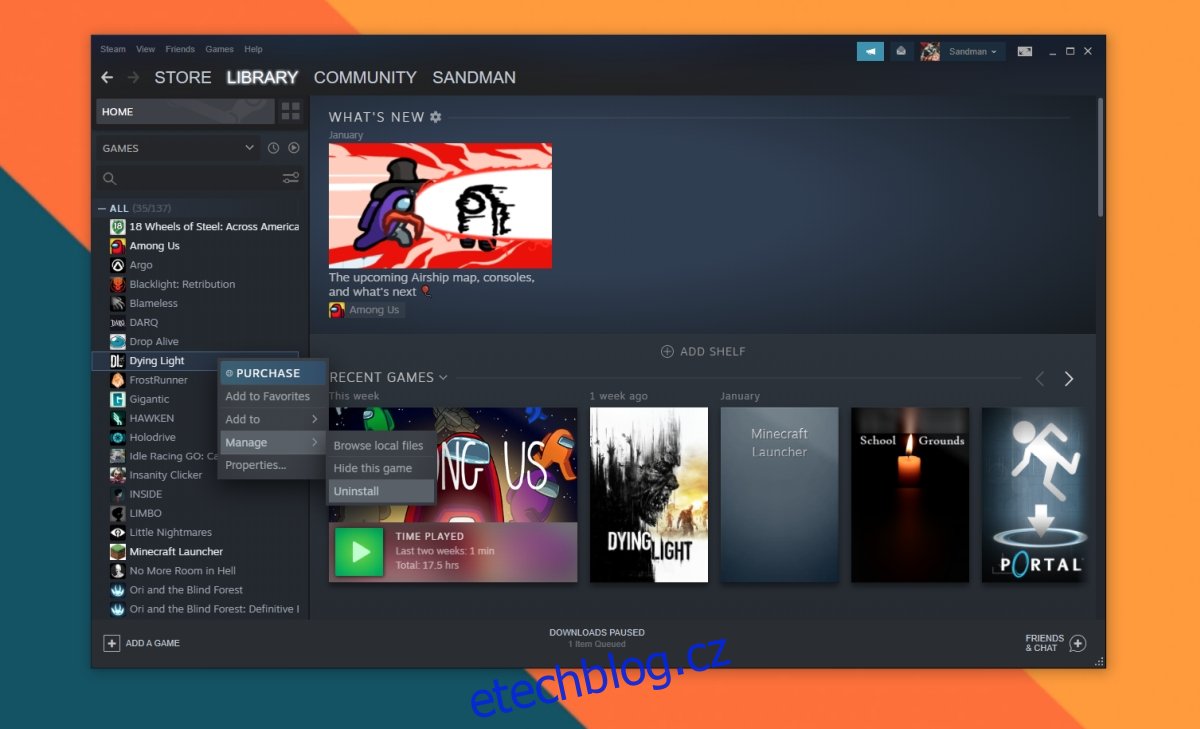
Vypláchnout DNS Steam
Klient služby Steam obsahuje webový prohlížeč, který dokáže zobrazit stránky hry Steam. Tento prohlížeč není nejchytřejší a může způsobovat problémy s hrami. Může je vyřešit proplachování DNS Steam.
Otevřete prohlížeč.
Zadejte tento steam://flushconfig/ do adresního řádku a klepněte na Enter.
Zavřete a znovu otevřete Steam.
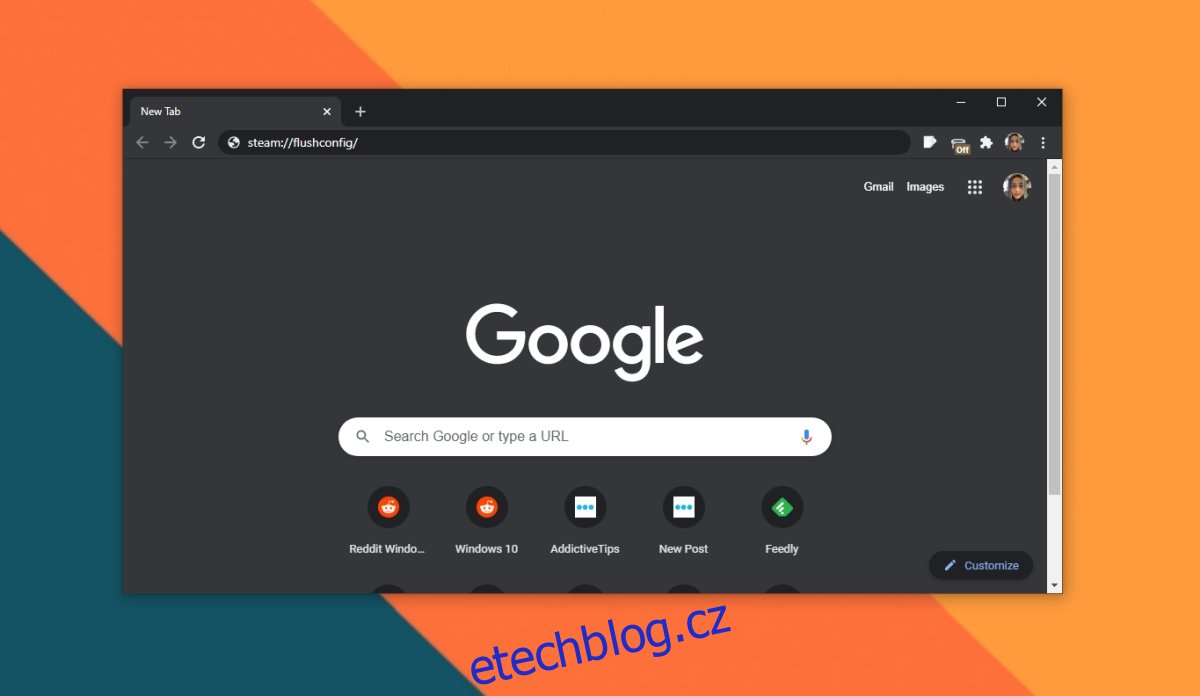
Ukončete ostatní aplikace
Pokud váš systém sotva splňuje minimální hardwarové požadavky pro hru, bude mít potíže se spuštěním, pokud na vašem systému běží jiné aplikace. Ukončete všechny aplikace a zkuste spustit hru.
Závěr
Steam hry jsou obvykle velmi stabilní. I když je hra mnoho let stará, pokud je dostupná na Steamu, poběží na jakémkoli systému, na který si můžete Steam nainstalovat. Problém, který máte, by mělo vyřešit několik základních kroků pro odstraňování problémů.